如何在 Windows 11 中將開發驅動器設置為受信任或不受信任
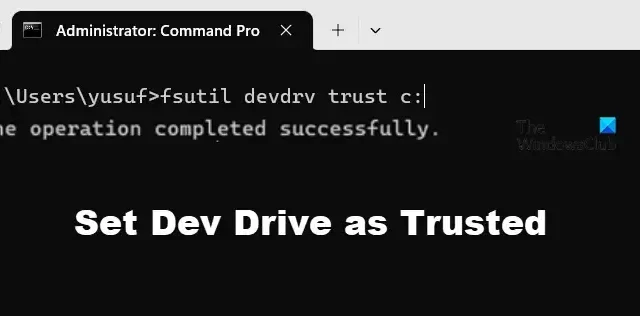
Microsoft 推出了Dev Drive,這是一種使用 ReFS 技術的新存儲卷,旨在提高系統驅動器的性能。我們已經了解了如何啟用開發驅動器保護,現在,在這篇文章中,我們將學習如何在 Windows 11 中將開發驅動器設置為受信任或不受信任。
當創建開發驅動器時,系統會自動開始信任它。然而,這並不總是最好的行為,因為有些因素使受信任的驅動器與不受信任的驅動器不同。
當開發驅動器卷受信任時,它將受到實時保護,該保護將以異步性能模式運行。在此,文件現在將打開,但稍後將被掃描。這在威脅防護和性能之間建立了平衡,並提高了性能,而不是因為您將驅動器明確標記為“受信任”而使驅動器更安全。
但是,不受信任的開發驅動器的情況並非如此。如果開發驅動器不受信任,則會對其進行同步掃描。這意味著實時保護將同步運行。因此,文件一打開,就會被掃描。因此,性能會受到影響,但保護會增強。
在 Windows 11 中將開發驅動器設置為受信任或不受信任
現在您已經了解了為什麼手動設置開發驅動器受信任或不受信任很重要,現在讓我們看看如何在計算機上將開發驅動器設置為受信任或不受信任。在本指南中,我們將討論以下內容。
- 檢查驅動器是否設置為受信任或不受信任
- 將開發驅動器配置為受信任
- 將開發驅動器配置為不受信任
我們將看看如何做同樣的事情。
1]檢查驅動器是否設置為受信任或不受信任
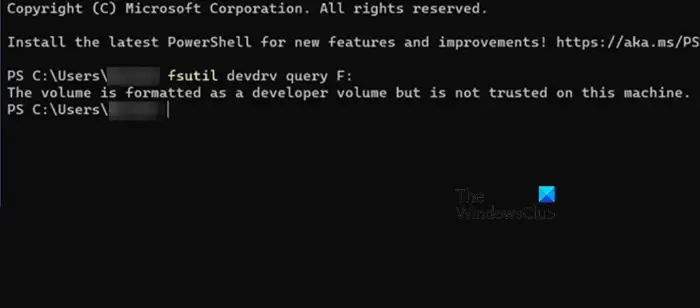
在將驅動器設置為受信任或不受信任之前,我們需要檢查是否有必要更改配置。要執行相同的操作,我們需要命令提示符或Windows PowerShell。您可以從“開始”菜單啟動該應用程序。確保以管理員身份打開該應用程序。當您嘗試以管理員身份打開命令提示符或 PowerShell 時,您將收到 UAC 提示。單擊“是”確認您的操作。應用程序啟動後,執行下面提到的命令。
fsutil devdrv query <drive-letter>:
如果命令輸出語句“這是受信任的開發人員卷,開發人員卷受防病毒過濾器保護”,則開發驅動器是受信任的,但如果它顯示“該卷已格式化為開發人員卷,但在本機上不受信任” ,它不被信任。
2]將開發驅動器配置為受信任
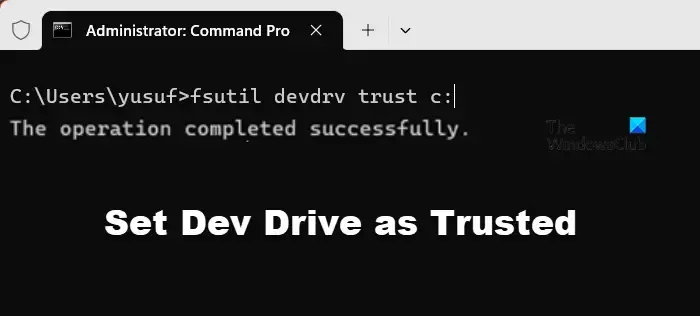
現在,讓我們將 Dev Drive 設置為可信。我們之前提到過什麼是可信驅動器以及如何打開控制台,在本例中是命令提示符或以管理員身份使用 PowerShell。因此,使用管理權限打開命令行解釋器並執行以下命令。
fsutil devdrv trust <drive-letter>:
如果命令執行成功,您將收到“操作成功完成”的消息。
3]將開發驅動器配置為不受信任
要將開發驅動器設置為不受信任,請在命令提示符或 PowerShell 的提升或管理模式下執行命令。
fsutil devdrv untrust <drive-letter>:
這將為您完成這項工作。
如何在 Windows 11 中啟用開發驅動器?
您可以從 Windows 設置 > 存儲 > 高級存儲設置 > 磁盤和卷 > 創建開發驅動器啟用開發驅動器。
Windows 11 需要多少 RAM?
要安裝 Windows 11,您必須至少有 4 GB RAM。然而,RAM 並不是唯一需要檢查的參數;這就是為什麼,請檢查Windows 11 系統要求。您還可以使用工具檢查您的電腦是否支持 Windows 11。



發佈留言